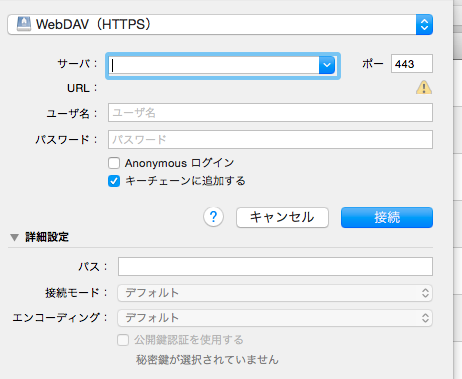Windowsのネットワークドライブ、MacintoshのFinderによる WebDAVサーバーへの接続については、うまくいかないケースがあります。その場合には、WebDAV クライアントソフトを利用すると確実です。
Windowsの場合
- Cyberduck ソフトをダウンロードしてインストールする
- Cyberduck ソフトを起動する(スタートメニューのファイル名を指定して実行からでも起動可能)
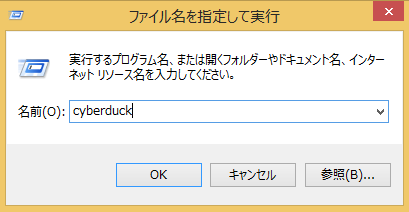
- 新規接続で、下記の設定をします。設定の値は、WebDAV接続のための情報を管理者よりもらってください。
WebDAV(HTTPS)
サーバー:https://◯◯
ユーザー名
パスワード
「詳細設定」のパス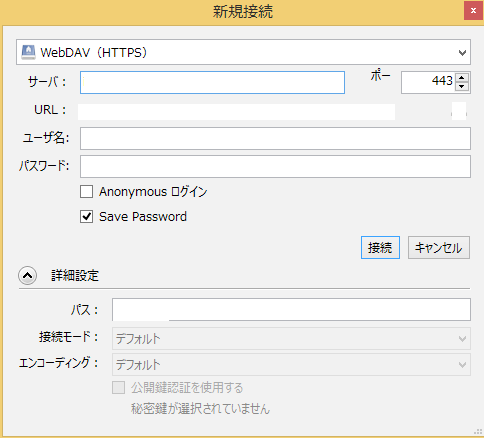
Macintoshの場合
- Cyberduck ソフトをダウンロードして、ソフトをアプリケーションフォルダに移動します。
- Cyberduckを移動します。
- 新規接続で、下記の設定をします。設定の値は、WebDAV接続のための情報を管理者よりもらってください。
WebDAV(HTTPS)
サーバー:https://◯◯
ユーザー名
パスワード
「詳細設定」のパス